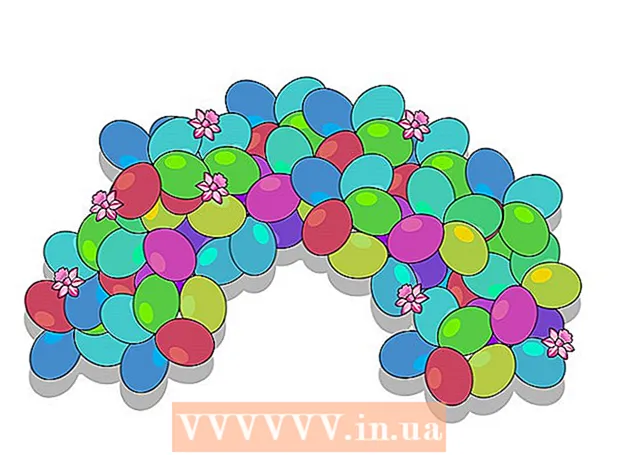Höfundur:
Laura McKinney
Sköpunardag:
1 April. 2021
Uppfærsludagsetning:
1 Júlí 2024
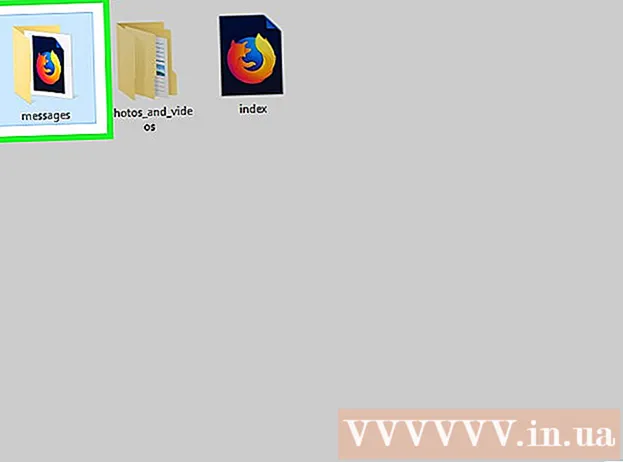
Efni.
Sannleikurinn er sá að það er engin leið að ná í eytt Facebook skilaboðum eða spjalli - eftir að skilaboðum hefur verið eytt birtist það efni ekki lengur í spjallinu þér megin. Þó að það sé ekki framkvæmanlegt að sækja gögn í gegnum Facebook, þá mun þessi grein leiðbeina þér um hvernig þú finnur afrit af Facebook-skilaboðum annars staðar og eins hvernig þú forðast að missa skilaboð í framtíðinni.
Skref
Aðferð 1 af 3: Leitaðu annað
(Valmynd) efst í hægra horninu á Facebook-síðuskjánum.
- Smellur Stillingar (Stillingar) í vallista.
- Smelltu á kortið Tilkynningar (Tilkynning).
- Smelltu til að stækka hlutann Tölvupóstur.
- Finndu að reiturinn „Allar tilkynningar, nema þær sem þú segir upp áskrift“ í hlutanum „HVAÐ ÞÚ MÆTTIR“ hefur verið sleginn inn. skrifa undir enn. Ef ekki hafa skilaboðin þín ekki verið afrituð af netfangi.

(Valmynd) efst í hægra horninu á Facebook-síðunni þinni til að opna fellivalmynd.- Fyrir suma notendur lítur þetta tákn út eins og gír.
(Valmynd) efst í hægra horninu á síðunni til að opna lista yfir val.
- Fyrir suma notendur lítur þetta tákn út eins og gír.
Smellur Stillingar (Stillingar) í vallista.

Smelltu á kortið Almennt (Almennt) vinstra megin á síðunni.
Smellið á hlekkinn Sæktu upplýsingar þínar (Sendu upplýsingarnar þínar) fyrir neðan síðuna Almennar stillingar.

Smellið á hlekkinn Afvelja allt (Hakið úr öllum) neðst í hægra horninu á síðunni. Þetta mun afmarka allar frumur á síðunni sem nú birtist.
Flettu niður skjáinn og merktu við „Skilaboð“ reitinn í miðju síðunnar. Merktu bara við „Skilaboð“ reitinn til að ganga úr skugga um að þú sækir ekki óþarfa skrár.
Dragðu upp efst á skjánum og smelltu á hnappinn Búðu til skrá (Búðu til skrá) hægra megin á síðunni til að biðja Facebook að búa til varaskrá.
Opnaðu pósthólf netfangsins sem þú notar til að skrá þig inn á Facebook.
Bíddu eftir tölvupósti frá Facebook. Facebook gæti lokið undirbúningi niðurhals þíns innan 10 mínútna, en það mun vera breytilegt eftir fjölda samtala í Messenger pósthólfinu þínu.
Opnaðu tölvupóstinn sem þú hefur hlaðið niður. Eftir að þú færð tölvupóstinn skaltu smella til að opna „Facebook niðurhal þitt er tilbúið“ (Facebook niðurhalsgögn eru tilbúin).
- Ef þú notar Gmail með mörgum merkjum sérðu þennan tölvupóst á kortinu Félagslegt (Samfélag).
- Mundu að athuga skrána Ruslpóstur (Ruslpóstur eða Rusl) ef þú færð ekki tölvupóst frá Facebook innan 10 mínútna.
Smellið á hlekkinn Sæktu upplýsingar þínar (Sæktu upplýsingar þínar) í meginmáli tölvupóstsins. Þetta færir þig á niðurhalssíðuna á Facebook.
Smelltu á hnappinn Sækja (Niðurhal) til hægri við skrána er nálægt miðju síðunnar.
Sláðu inn lykilorð. Sláðu inn lykilorðið sem þú notar til að skrá þig inn á Facebook þegar þess er óskað.
Smelltu á hnappinn Sendu inn (Enter) í bláu undir glugganum sem birtist. Þetta mun byrja að hlaða niður ZIP möppunni sem inniheldur skilaboðin í tölvuna þína.
- Niðurhalstími er breytilegur eftir stærð skjalasafnsins.
Dragðu niður ZIP möppuna sem þú hefur hlaðið niður. Tvísmelltu til að opna ZIP möppuna og veldu síðan Útdráttur (Útdráttur) efst í glugganum, smelltu á Dragðu allt út (Full rennsli) á tækjastikunni og smelltu á Útdráttur þegar þess er óskað. Eftir að útdrættinum er lokið opnast venjuleg (uppdekkuð) útgáfa af möppunni.
- Á Mac er einfaldlega tvöfaldur smellur á ZIP möppuna til að renna út og opna möppuna.
Sjá Facebook spjall. Tvísmelltu á möppuna skilaboð (skilaboð), opnaðu möppuna með nafni annars Facebook notanda tók þátt í samtalinu sem þú vilt skoða og tvísmelltu á HTML skjal spjallsins. Þetta opnar skrána með vafra tölvunnar og gerir þér kleift að draga og skoða skilaboð að vild. auglýsing
Ráð
- Það er best að venjast því að taka afrit af Facebook gögnum þínum (þ.m.t. skilaboðum) eftir ákveðinn tíma (eins og í hverjum mánuði).
Viðvörun
- Ekki er hægt að ná í eytt Facebook skilaboð án beiðni frá dómstóli og jafnvel þegar svo er eru skilaboð geymd á netþjónum Facebook í aðeins 90 daga.